У каждого из нас происходило такое: выключая или перезагружая Мак, вы сталкивались с тем, что какое-нибудь приложение (очень часто Safari и Transmission) прерывает выключение компьютера. Меня всегда это нервировало и я стал искать решение проблемы. И нашел прямо у себя под носом: оказывается, Automator умеет в один клик отключать сразу все приложения. И вот как это сделать.
Чтобы в один клик выключать все приложения в системе, нужно выполнить следующие простейшие действия:
- Откройте Automator
- На главном экране выберите «Процесс»
- В левой колонке найдите «Утилиты»
- В колонке правее найдите «Завершить все программы»
- Перетащите эту опцию в рабочее поле справа
- Нажмите Cmd-S и сохраните получившийся скрипт
В принципе, скрипт готов, есть лишь пара нюансов. Например, если вы хотите, чтобы Automator закрывал не все программы, то добавьте исключения, кликнув «Добавить текущие программы» в рабочей области.
Также по-умолчанию система спрашивает вас, сохранять ли изменения. Если вы хотите максимально быстро (но с риском потерять данные) закрыть все и вся, то снимите галочку с пункта «Запрашивать сохранение изменений» в верхней части рабочей области.
Как быстро закрыть всё окна программы на MacBook #shorts #apple #macbook
Полученный скрипт будет лежать там, куда вы его сохранили. По двойному клику он будет закрывать все запущенные приложения и сохранять вам множество нервных клеток.
Источник: lifehacker.ru
Полезные сочетания клавиш macOS: когда только ушёл с Windows

Вы попали в эту статью неслучайно. Скорее всего, не так давно решились отказаться от PC и всё-таки перешли на Mac. В «интернетах» говорят, что macOS — куда более интуитивная платформа, чем Windows. После пары месяцев использования любые сомнения по этому поводу моментально пропадают. Но до этого с новой незнакомой средой придётся активно знакомиться.
Между операционными системами можно провести достаточно параллелей. Тем не менее, отличий также предостаточно. Одно из них — клавиатурные сокращения. Например, комбинаций с рядом функциональных клавиш практически нет.
Telegram-канал создателя Трешбокса про технологии
Для этого материала мы выбрали десять направлений во взаимодействии с Mac, которые получится закрыть с помощью клавиатурных сокращений. Учтите, многие из них можно заменить на другие. Для этого нужно нажать на логотип Apple в строке меню в левом верхнем углу интерфейса. Там выбрать «Системные настройки», а из них перейти в раздел «Клавиатура».
Стандартные сокращения получится переназначить в меню «Сочетания клавиш». Нужно дважды нажать на одно из них, а потом зафиксировать новое комбо. Если такое уже есть, рядом с ним появится значок в виде жёлтого треугольника с восклицательным знаком.
Простой способ скрыть окна в macOS (МакЛикбез)
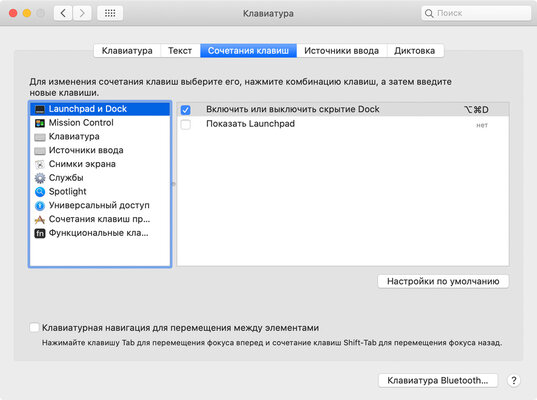
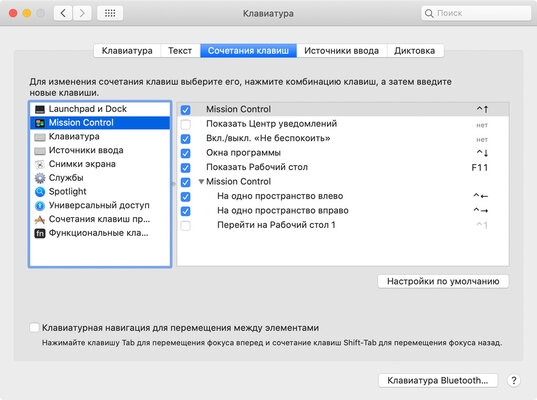
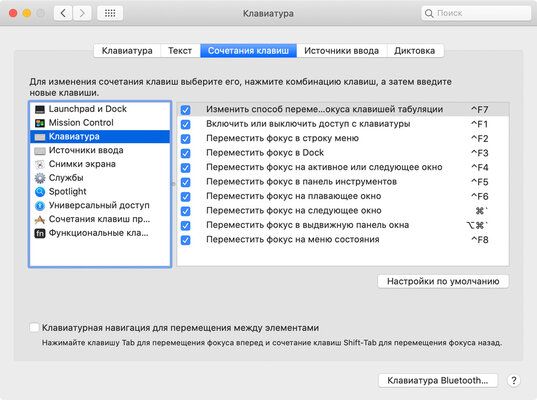
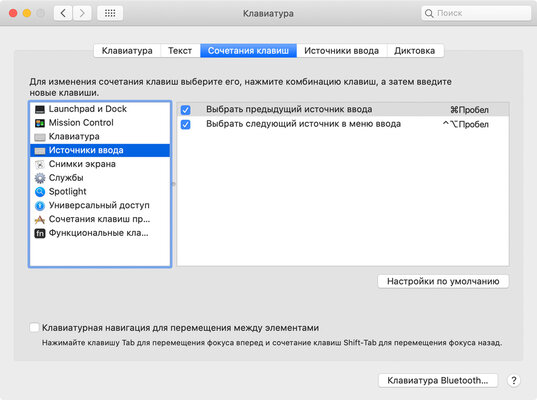
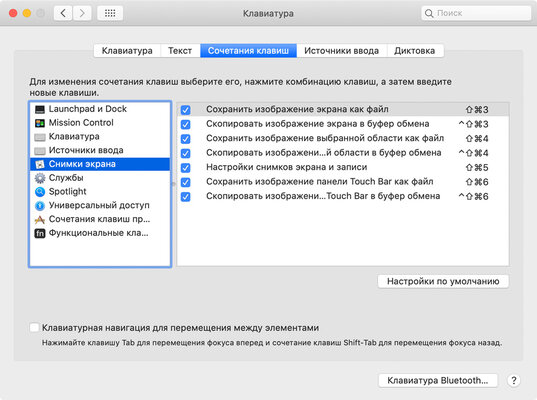
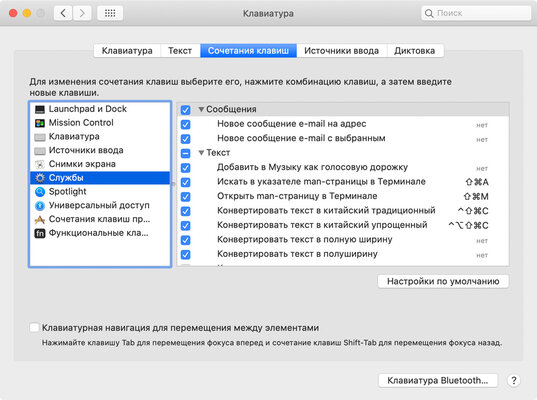
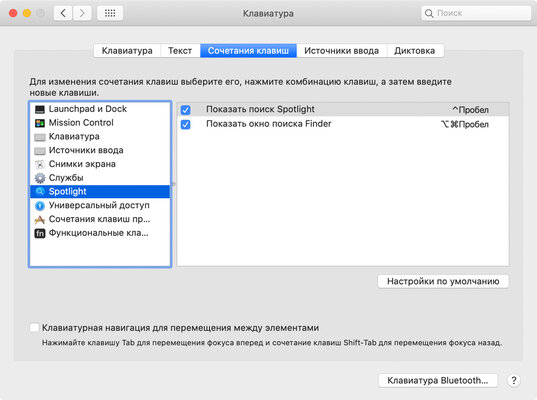
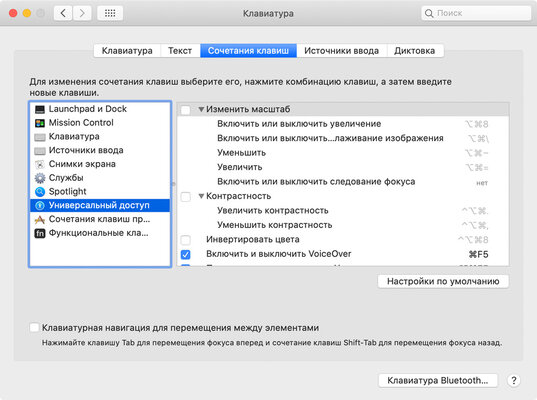
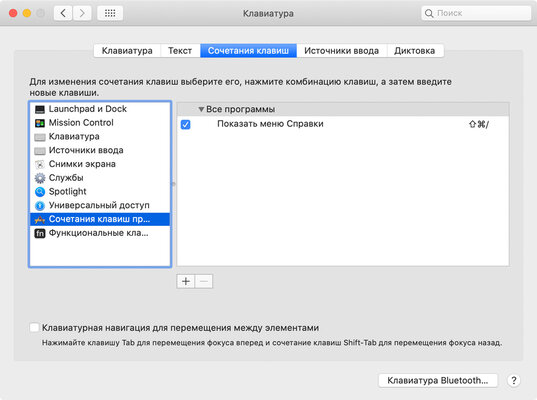
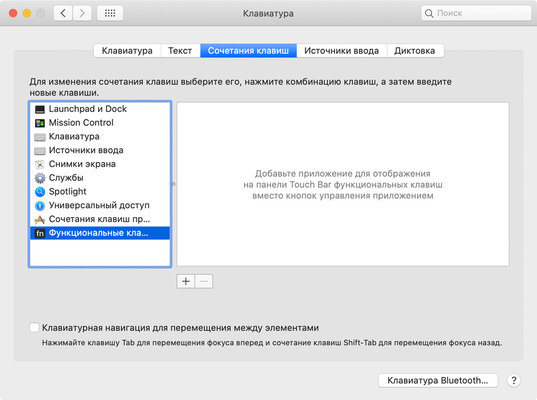
Обратите внимание, почти все клавиатурные сокращения дальше по тексту так или иначе связаны с клавишей Command(⌘). Это аналог Control на PC и в операционной системе Windows. Для большинства задач эту кнопку нужно зажать, а потом использовать ещё одну или несколько. Например, комбинация Command(⌘) + A — аналог Control + A. С помощью неё можно выделить всё — весь текст в документе и все файлы в папке.
Есть также комбинация Command(⌘) + F — аналог Control + F. С помощью неё можно произвести поиск по веб-странице или в документе. На этом сходства, считайте, заканчиваются.
1. Как запустить поисковую строку Spotlight
Command(⌘) + Space(␣) — используйте это глобальное сочетание клавиш, которое работает вне зависимости от запущенного приложения, чтобы открыть поисковую строку.

Spotlight — фирменная поисковая система Apple, которая используется не только в iPhone или iPad, но и на Mac. Она предназначена для поиска программ, документов, мультимедийного контента и файлов другого плана в хранилище компьютера. Она же может искать информацию в интернете и даже быстро показывает новости, прогноз погоды, спортивные результаты и большое число другой информации. Главная фишка Spotlight — индексация содержимого диска Mac (настроить её можно в меню «Системные настройки» > Spotlight > «Результаты поиска»). Она даёт возможность находить необходимый контент моментально.
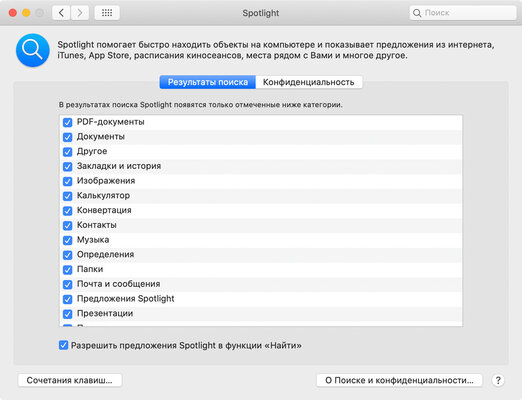
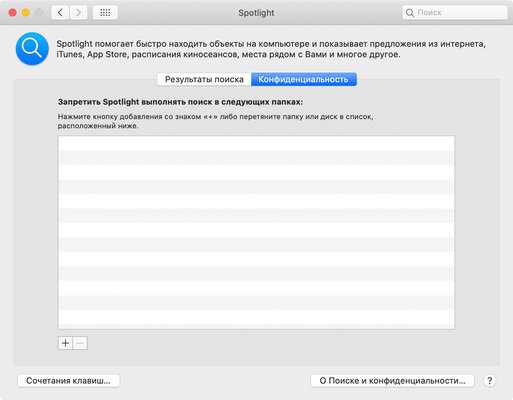
Кстати, в разделе настроек Spotlight также можно указать папки, которые поисковая система не будет показывать в выдаче и вообще индексировать. Это могут быть личные документы и другие файлы, которые нежелательно показывать случайным свидетелям. Добавить их можно в разделе «Конфиденциальность».
2. Как закрыть любое приложение
Command(⌘) + Q — с помощью этого комбо вы закроете программу, которую используете в данный момент. В Chrome для этого нажать её придётся два раза.
В противовес Alt + F4 из Windows в macOS есть свой способ, чтобы закрыть любое приложение. С 2016 года в большинстве моделей MacBook Pro нет ряда функциональных клавиш. Создаётся впечатление, что Apple очень давно запланировала замену для него — сенсорную полоску Touch Bar. К ней можно относиться абсолютно по-разному.
Но вряд ли многие будут спорить, что от кнопок F1–F12 можно практически безболезненно отказаться не только на macOS. Жаль, только здесь разработчики подготовили систему к этому заранее. Любые полезные действия для этих клавиш давно пора переложить на простые комбинации.
3. Как сделать скриншот или записать экран
Command(⌘) + Shift(⇧) + 3 — эта комбинация предназначена для того, чтобы сделать скриншот всего экрана целиком.
Command(⌘) + Shift(⇧) + 4 — это сочетание запускает специальный инструмент для выделения фрагмента на экране. Если после него сразу же нажать на Space(␣), получится сделать скриншот конкретного открытого окна или вылетающего меню. В этом случае к ним будет добавлена тень.
Command(⌘) + Shift(⇧) + 5 — с помощью такого комбо можно открыть специальное приложение со всеми нюансами съёмки экрана. Можно сделать как его фото, так и видео.
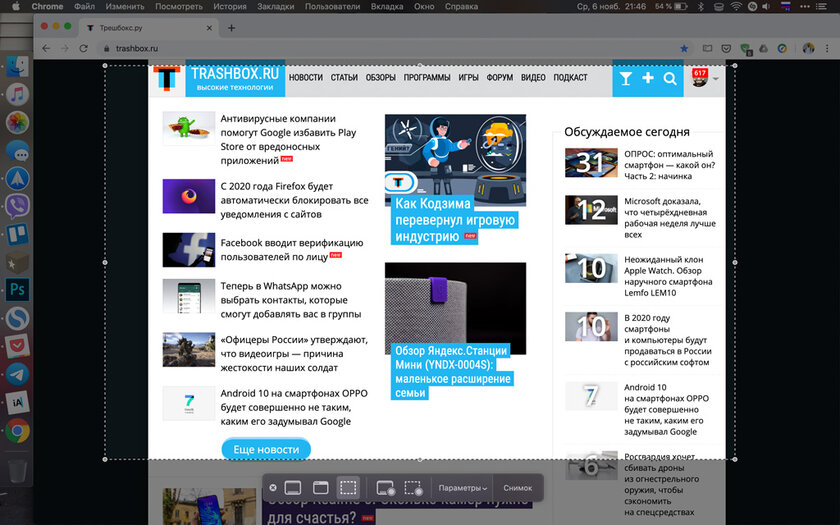
Command(⌘) + Shift(⇧) + 6 — особая комбинация для владельцев MacBook Pro 2016 года и выше с Touch Bar. Она поможет сделать снимок этой самой сенсорной полоски, которая заменила ряд функциональных клавиш. Это нужно, чтобы поделиться с кем-либо нюансами её настройки.
Кстати, если с любой из этих комбинаций зажать Control(⌃), скриншоты будут не сохранены на рабочий стол, а перенесены в буфер обмена.
Именно в macOS был и остаётся самый удобный и правильный механизм для получения скриншотов. Никакое стороннее программное обеспечение для этого не нужно. По умолчанию все снимки сохраняются на рабочий стол в формате PNG. Тем не менее, это получится изменить. Для этого можно использовать команды для «Терминала».
Но куда проще скачать бесплатное приложение TinkerTool (просто загуглите), которое предназначено для тонкой настройки операционной системы. Параметры для снимков экрана там находятся в меню «Основные». Кроме формата и целевой папки можно также убрать из скриншотов окон тени.
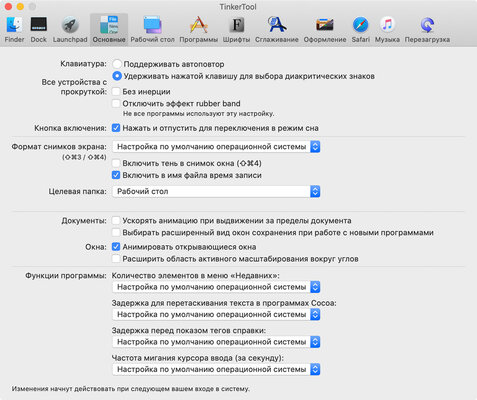
Приложение TinkerTool для тонкой настройки macOS
В TinkerTool масса других интересных и полезных возможностей. Например, можно сделать Dock и строку меню тёмными, а всю остальную систему оставить в светлой теме. Ещё любопытной кажется функция отключения изменения размера панели с приложениями, которая помогает не сделать это случайно.
4. Как скрыть активное приложение
Command(⌘) + H — это комбо нужно для того, чтобы максимально быстро скрыть с экрана все окна текущего приложения. Полезно, если вы занимаетесь чем-то не тем на рабочем месте, и к вам неожиданно подходит руководитель.
Command(⌘) + M — аналогичная предыдущей комбинация, которая нужна для того, чтобы свернуть текущее окно. От аналога она отличается тем, что оставляет все остальные документы приложения на экране.
Command(⌘) + Option(⌥) + мышкой по рабочему столу — ещё одно интересное комбо, которое сворачивает все окна и показывает рабочий стол. В Windows для этого есть отдельная кнопка, а здесь — специальная комбинация клавиш.
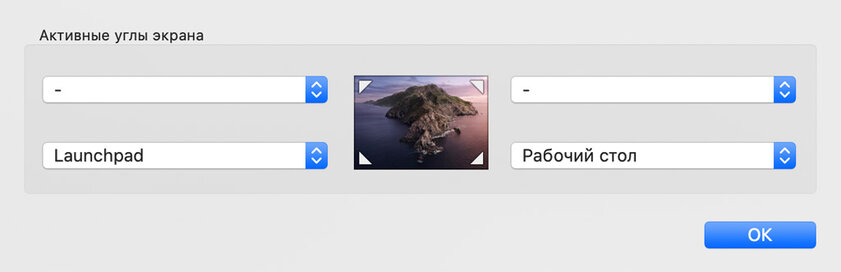
Кстати, если вы активно взаимодействуете с рабочим столом, вы можете сворачивать все окна ещё парой способов. Во-первых, есть возможность добавить специальную кнопку на сенсорную полоску Touch Bar — это получится сделать через меню «Системные настройки» > «Клавиатура» > «Настроить полосу Control Strip». Во-вторых, можно использовать функцию активных углов, с помощью которой заданные действия активируются во время перемещения в них курсора. Её параметры живут по адресу «Системные настройки» > Mission Control > «Активные углы».
5. Как переключаться между последними приложениями
Command(⌘) + Tab(⇥) — как и в Windows, в macOS получится просто перемещаться между парой последних открытых приложений. Это очень удобно, например, когда вы используете материалы из интернета для работы над любым материалом в текстовом редакторе.
А ещё есть возможность запустить специальную панель многозадачности со всеми последними программами. Для этого нужно зажать и не отпускать Command(⌘), а потом один раз нажать Tab(⇥). После этого с помощью последней кнопки выйдет перемещаться между значками приложений.
6. Как переключаться между окнами одного приложения
Command(⌘) + ` (европейская клавиатура) и Command(⌘) + ˜ (американская клавиатура) — в macOS есть две комбинации клавиш, которые нужны для перемещения между открытыми окнами одного приложения. Это удобно, если работаете сразу с несколькими документами в одном редакторе
7. Как быстро перейти в адресную строку Safari
Command(⌘) + L — с помощью этой комбинации получится максимально быстро перейти в адресную строку активного браузера сразу после его открытия или во время использования. Это поможет ускорить поиск любой необходимой информации в интернете, поэтому обязательно пробуйте.
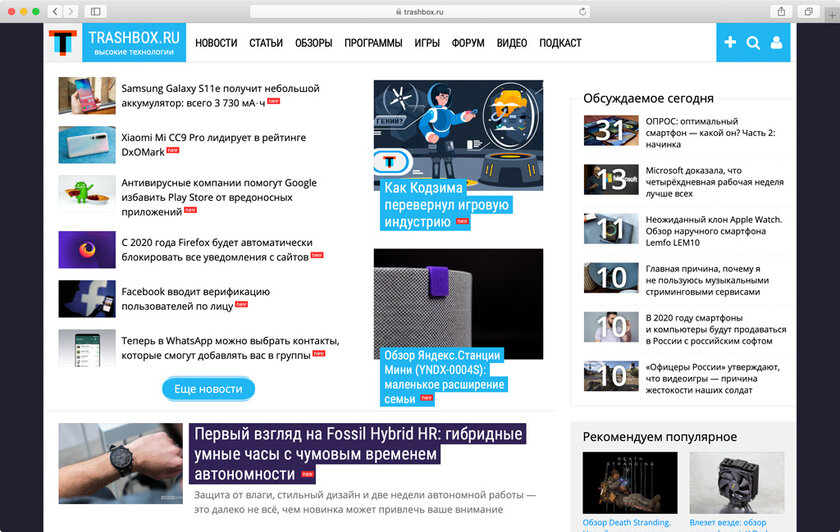
Command(⌘) + T — бонусное сочетание клавиш, которое поможет создать новую вкладку. Оно работает не только в Safari, но и в остальных браузерах, а также во многих других приложениях. Например, дополнительные вкладки бывает круто использовать в том же Finder.
Command(⌘) + Z (для Safari) и Command(⌘) + Shift (⇧) + T (для Chrome) — эти сочетания клавиш нужны для того, чтобы вернуть страницу, которую вы только что закрыли. Это также можно сделать через меню истории, но сочетанием клавиш обычно куда быстрее, не так ли?
8. Как принудительно закрыть программу
Command(⌘) + Option(⌥) + Escape(⎋) — а вот это сочетание клавиш необходимо для того, чтобы открыть отдельное меню с активными приложениями и закрыть те, которые зависли или не нужны. В macOS есть отдельный полноценный диспетчер задач, а это меню нужно только для их быстрого завершения. Бытует мнение, что программы для macOS всегда работают идеально. Жаль, но это не так — после выхода 10.15 Catalina зависают даже стандартные приложения, и их иногда нужно останавливать.
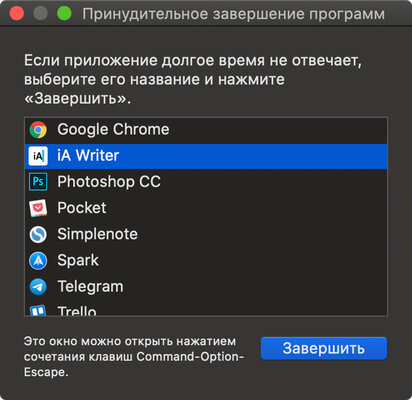
9. Как моментально заблокировать свой Mac
Command(⌘) + Control(⌃) + Q — с помощью этой комбинации клавиш можно заблокировать компьютер и выключить его экран. Для его разблокировки придётся ввести пароль от учётной записи. Эту фишку актуально использовать, если оставили ноутбук в офисе и отошли куда-то — или у вас моноблок, и взять его с собой проблематично.

Если неудобно использовать сочение клавиш, можно активировать блокировку через системное меню macOS (открывается по нажатию на логотип Apple в левом верхнем углу экрана). Там есть пункт, который так и называется — «Заблокировать экран». Работает точно так же — для разблокировки понадобится код.
10. Как быстро просмотреть абсолютно любой файл
Space(␣) — достаточно выделить любой файл, а потом нажать пробел. Сразу после этого операционная система запустит стандартный «Быстрый просмотр» и попытается показать содержимое документа: текст и таблицы, изображения и даже видео, презентации и так далее.
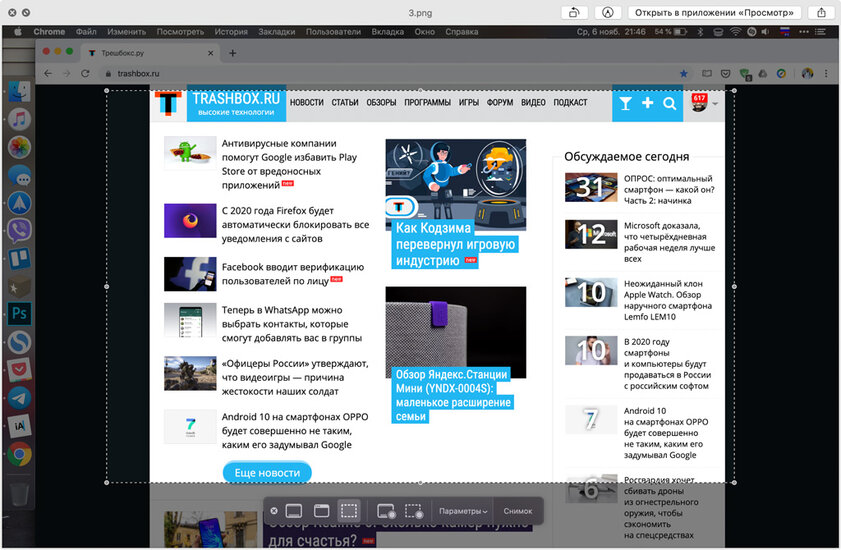
Это одна из самых удобных фишек, которая вообще есть в macOS. Жаль, но Windows не может предложить настолько же крутой инструмент даже в виде дополнительного приложения. Он нивелирует необходимость полноценно открыть подавляющее большинство документов, и это лихо экономит время.
Бонус: приложение с сочетаниями клавиш CheatSheet
Выше рассмотрели удобные сочетания клавиш для работы с операционной системой. Но вот описывать их отдельно для каждого приложения — неблагодарное дело: слишком их много, и они достаточно часто меняются. Более того, можно использовать подсказку — специальное бесплатное приложение CheatSheet.
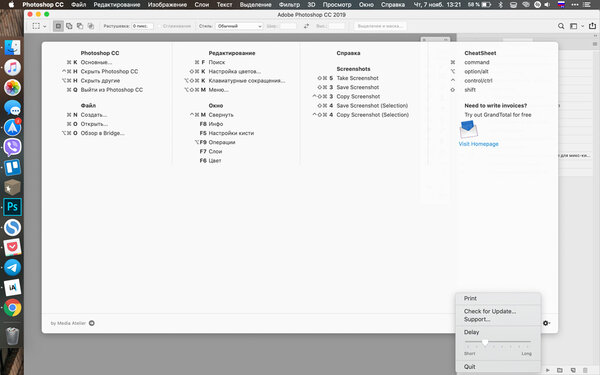
Подсказка для Adobe Photoshop от CheatSheet
Найдите его официальный сайт, установите, дайте все необходимые разрешения и наслаждайтесь. После этого заходите в любую программу и зажимайте Command(⌘) — утилита покажет вам подсказку со всеми сочетаниями клавиш для конкретной программы вне зависимости от того, стандартная она или сторонняя.
Материалы по теме:
Источник: trashbox.ru
Как закрыть все приложения на макбуке

Многие пользователи в ходе работы с Mac открывают огромное количество приложений, не закрывая их сразу после использования. К сожалению, OS X (macOS) работает не так же, как iOS, поэтому находящиеся в фоновом режиме приложения не только используют оперативную память устройства, но также нагружают процессор и жесткий диск.
Разработчики Mac не предусмотрели команды, способной за раз отключить все открытые программы, чтобы освободить системные ресурсы для наиболее важных задач. Ниже мы покажем, как добавить в систему апплет, позволяющий одним кликом закрыть все окна в Mac.
Используем Automator для закрытия всех приложений в Mac
Если вы завершили работу над комплексной задачей или просто желаете освободить ресурсы системы, вам поможет простой апплет, способный быстро закрыть все приложения на Mac.
Для создания апплета следуйте простой инструкции:
Шаг 1. Запустите стандартное приложение Automator.
Шаг 2. В Automator выберите опцию Программа и нажмите кнопку Выбрать.

Шаг 3. В боковой панели найдите опцию Закрыть все приложения. Перетащите эту кнопку в пустое рабочее поле справа.
Шаг 4. Quit All Applications загрузит команду в рабочее поле. Здесь появится возможность добавить приложения, которое с помощью нового апплета закрывать не нужно.

Шаг 5. Нажмите Файл в основном меню Mac и выберите опцию Сохранить.
Шаг 6. Выберите имя для апплета, например, «Завершить все программы», и нажмите кнопку Сохранить. Automator предложит сохранить апплет в iCloud, но вы можете выбрать и другое место.
Задача выполнена — после запуска нового апплета все открытые программы будут автоматически закрыты. Для удобства работы можно добавить апплет в Док и выбрать подходящую иконку.
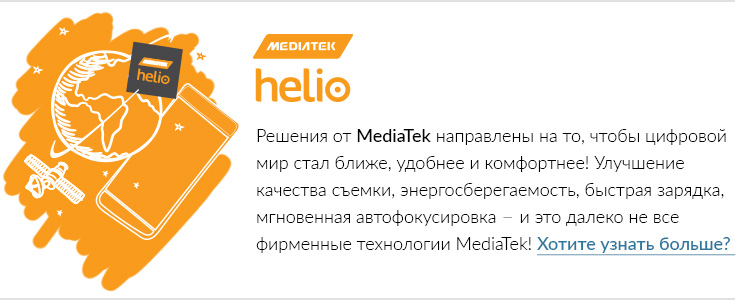
Чтобы не пропустить ничего важного из мира игр и технологий, выбери удобный способ получать уведомления о новых статьях: подписывайся на канал iG в Telegram или напиши нашему боту, а еще ты можешь следить за новостями в Viber.
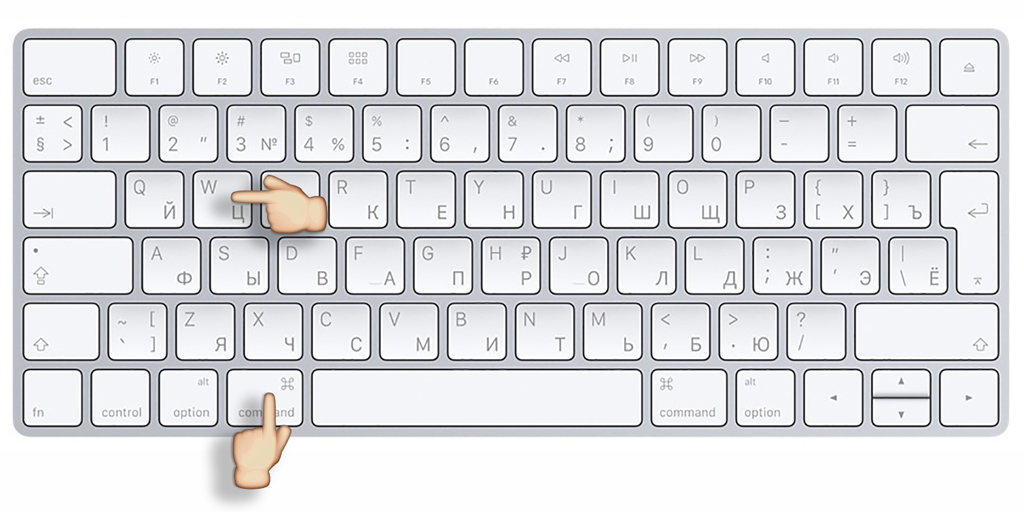
Это сочетание клавиш закрывает текущую вкладку. Если вкладки не используются, то сочетание закрывает окно.
Нажать две клавиши быстрее, чем попасть курсором в кнопку на экране.
Комбинация работает в самых разных приложениях.
2. Закрыть все окна программы
⌘Command + ⌥Option + W
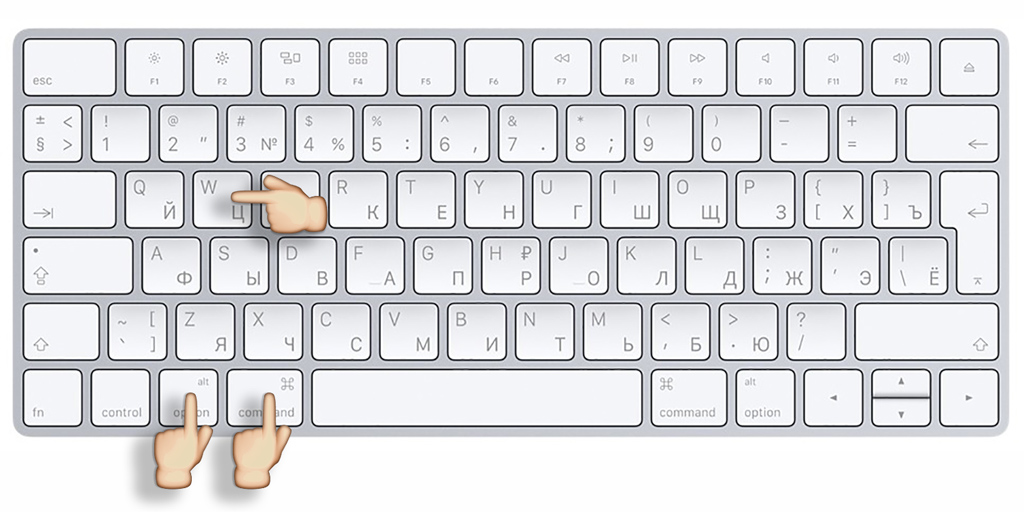
Это сочетание клавиш закрывает сразу все окна у программы, которая сейчас активна.
Оно помогает, например, когда открыто слишком много писем в «Почте».
Обратите внимание: для закрытия всех окон Safari используется комбинация клавиш ⌘Command + ⌥Option + ⇧Shift + W.
3. Свернуть текущее окно приложения
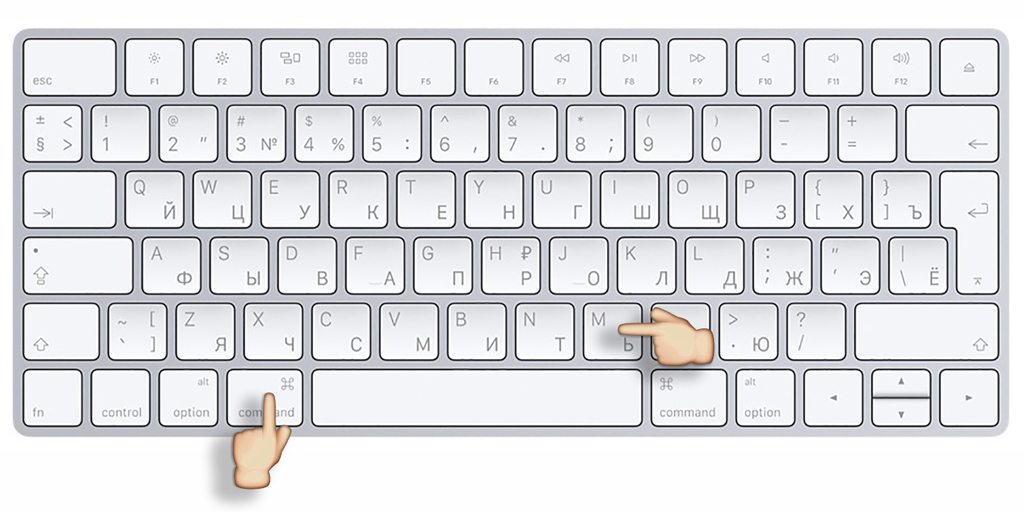
Комбинация сворачивает текущее окно. Это полезно, когда вы хотите временно приостановить работу с окном.
Чтобы восстановить свернутое окно, нажмите на значок приложения в Dock. Если вы свернули несколько окон, нажмите на значок правой кнопкой мыши, чтобы вызвать контекстное меню и открыть из него нужное окно.
4. Скрыть текущее приложение
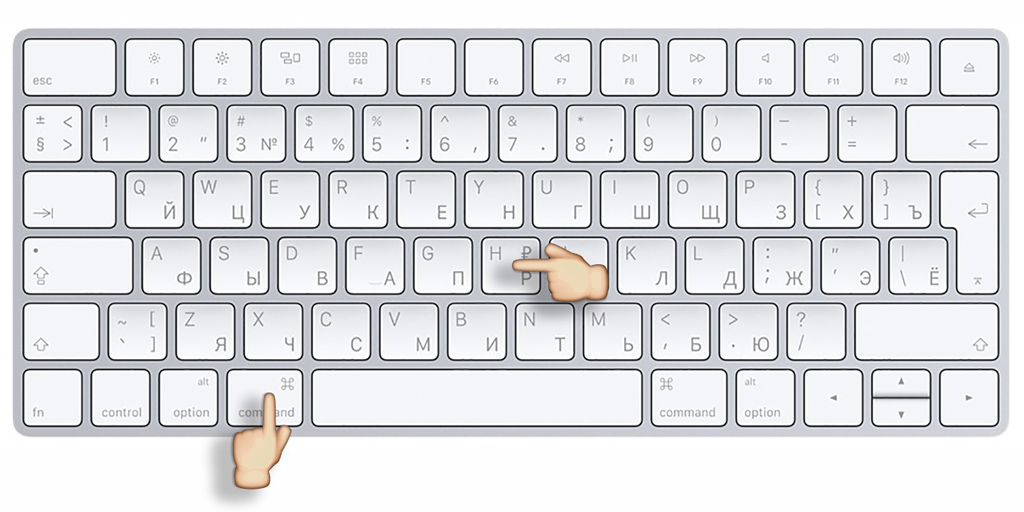
В отличие от ⌘Command + M, с помощью этой комбинации клавиш вы мгновенно скроете с экрана сразу все окна приложения, с которым работали.
Это полезно, например, если вы заказываете супругу сюрприз ко Дню рождения, а тот внезапно начал заходить в вашу комнату.
Чтобы вернуться к работе с приложением, нажмите на его значок в Dock.
5. Скрыть все другие программы
⌘Command + ⌥Option + H
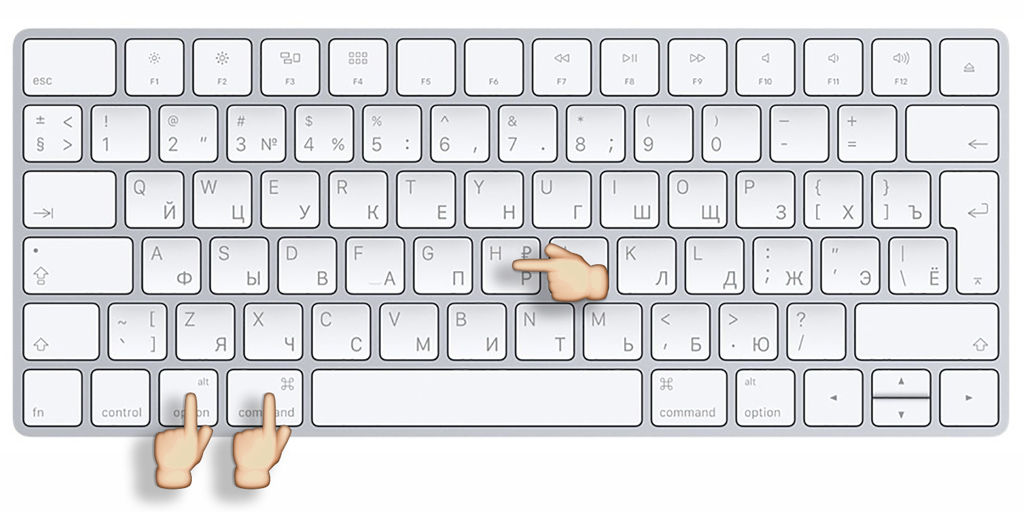
Сочетание скрывает все окна, кроме окон текущего приложения.
Это может помочь вам возможность сконцентрироваться на одной задаче.
6. Переключиться на другое окно программы
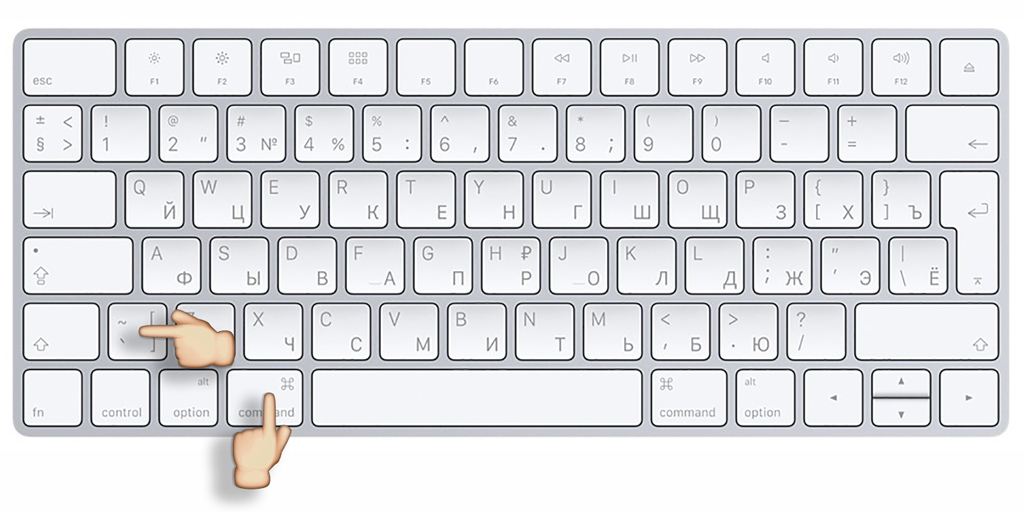
Сочетание переключает между окнами одного приложения.
Это ускоряет работу с несколькими окнами одного приложения.
7. Развернуть окно на весь экран
⌘Command + ⌃Control + F
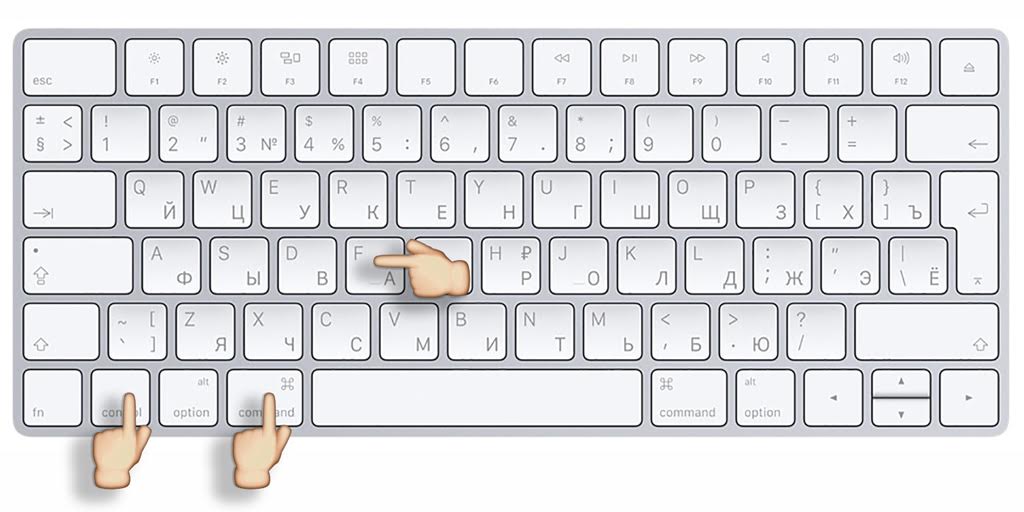
Если вы хотите сконцентрироваться на работе с конкретным документом, используйте это сочетание клавиш, которое развернет его на весь экран.
Вы сможете вернуться к первоначальному размеру окна с помощью повторного использования этой комбинации.
8. Создать новое окно для приложения
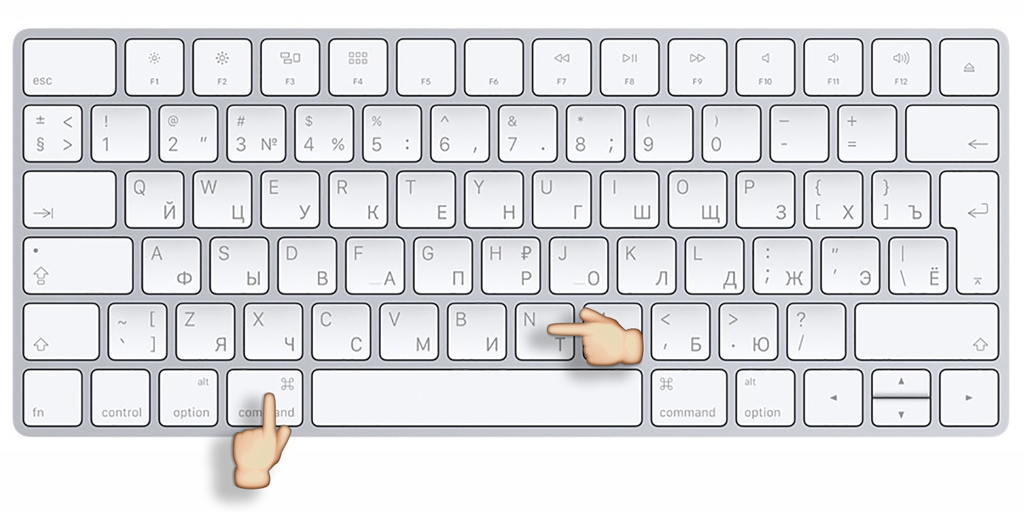
Это сочетание клавиш помогает быстро создать новое окно приложения. Так вы сможете открыть еще одно окно Finder для работы с файлами или создать новый документ в Pages.
9. Создать новую вкладку в окне программы
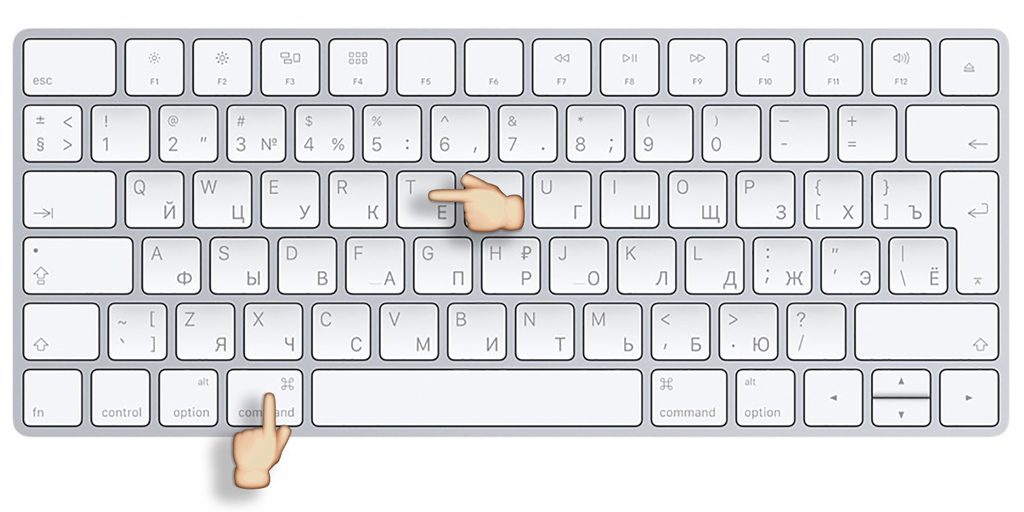
Это сочетание клавиш добавляет в текущее окно приложения дополнительную вкладку.
10. Переключиться на следующую вкладку
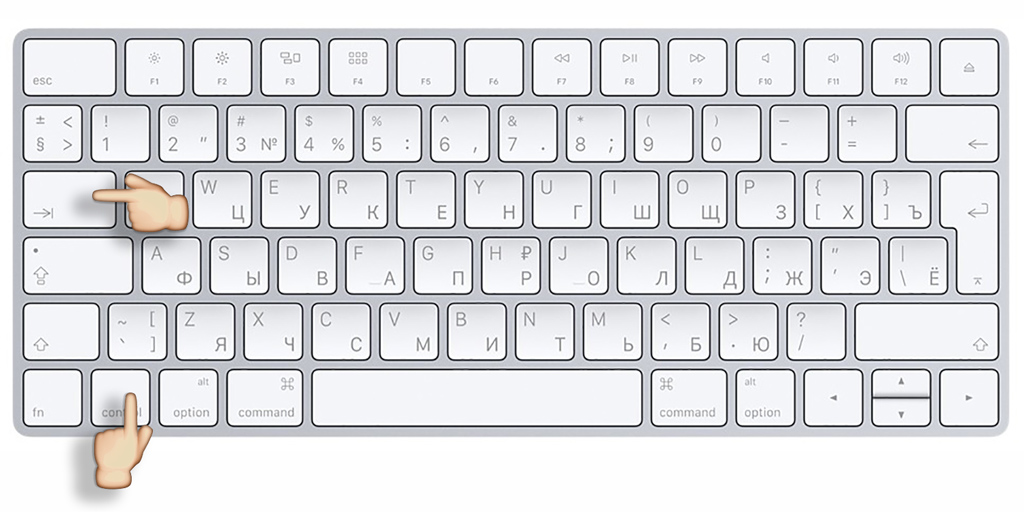
Это сочетание клавиш переключает вас на соседнюю вкладку окна. Это удобно, например, когда вы работаете с несколькими вкладками в Safari или несколькими письмами в «Почте».
Чтобы переключиться на предыдущую вкладку, используйте комбинацию клавиш ⌃Control + ⇧Shift + ⇥Tab.
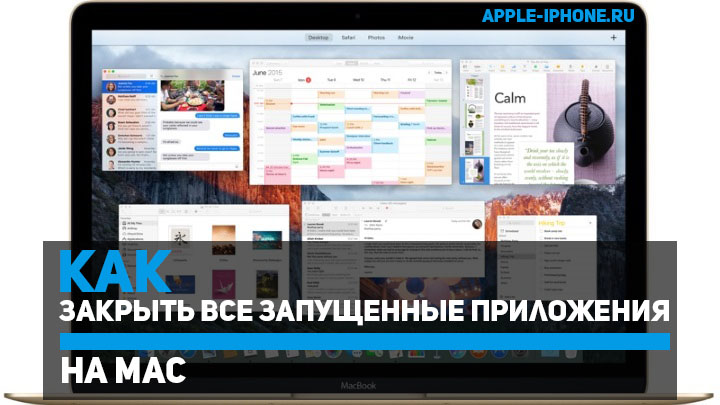
Порой процесс закрытия приложений на Mac превращается в настоящую муку, особенно после того, как вы активно поработали с большим количеством приложений. Каждое запущенное приложение приходится закрывать по отдельности, затрачивая на эту рутинную задачу достаточно много времени. Если и вам эта проблема знакома, то вы будете рады узнать, что есть невероятно удобный способ, позволяющий закрыть все запущенные приложения одним щелчком мыши. О нем в этой инструкции и расскажем.
Для реализации этого способа вам придется воспользоваться штатным приложением Automator. Если вы раньше его не использовали, то не стоит пугаться — никаких сложностей во взаимодействиях с приложением нет. Главное внимательно следуйте шагам инструкции.
Как закрыть все запущенные приложения на Mac

Шаг 1. Запустите приложение Automator (проще всего его запустить, воспользовавшись поиском Spotlight)
Шаг 2. В открывшемся окне укажите тип документа «Программа» и нажмите «Выбрать»

Шаг 3. В поисковой строке введите «Завершить»

Шаг 4. Перетащите найденную переменную «Завершить все программы» в область создания процесса

Примечание: В окне «Завершить все программы» вы можете нажать «Добавить» и указать все программы, которые вы НЕ хотите завершать при выполнения процесса. Вы также можете нажать «Добавить текущие программы» и все запущенные в текущий момент приложения добавятся в список
Шаг 5. Нажмите Файл -> Сохранить (или Cmd+S), укажите название процесса и выберите место для сохранения

Готово! После создания автоматизированного процесса вы можете добавить его ярлык в Dock и прибегать к его использованию в любом необходимом случае. Небольшой лайфхак: установите в качестве иконки вашего нового скрипта изображение, расположенное ниже — так будет гораздо проще находить его на панели Dock.

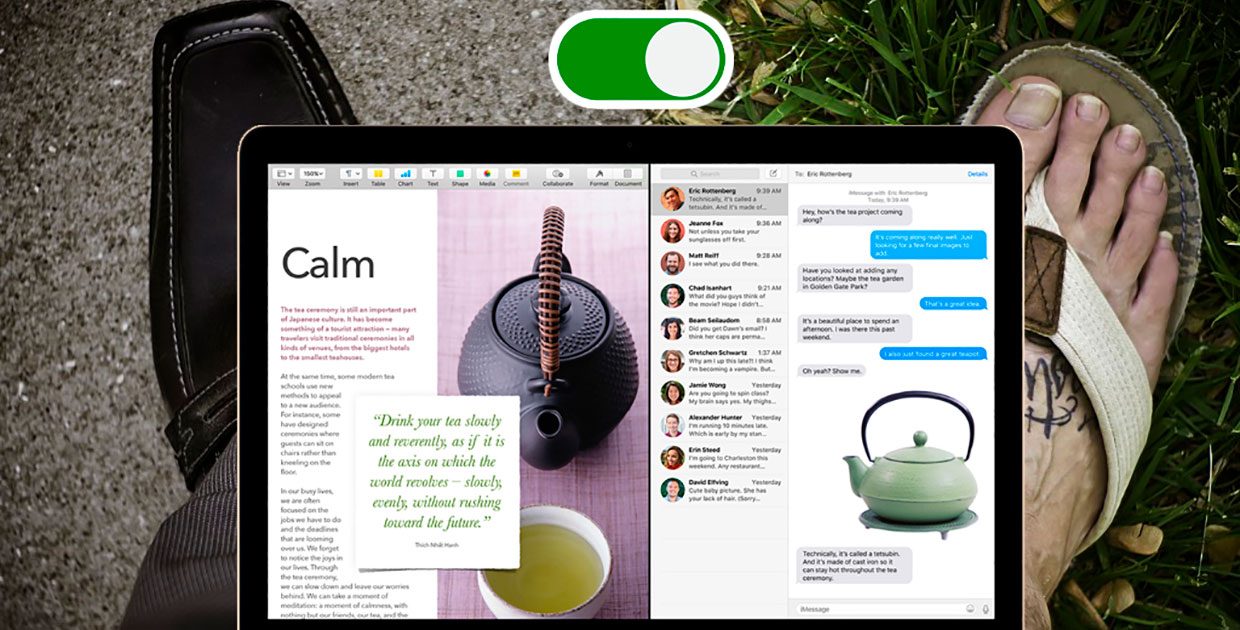
Многие используют один Mac для работы и развлечений. Днем компьютер трудится над одними задачами, а вечером выполняет совсем другие.
Даже во время трудового дня бывает несколько различных сценариев использования Mac: утром почта и деловая переписка, далее рабочие приложения и общение с коллегами, в обед социальные сети и мессенджеры.
Чтобы не держать все приложения запущенными, можно создать простой скрипт, запускающий и завершающий нужные программы в зависимости от потребностей пользователя.
Зачем это нужно
Так можно быстро переключаться с работы на развлечения, от проектов к общению, от одних задач к другим.
Пригодится подобная фишка владельцам старых моделей Mac, производительности которых не хватает для одновременного запуска всех программ.
Еще подобным способом можно экономить заряд батареи (завершая ненужные приложения) и контролировать свою продуктивность (отключая мессенджеры на время работы).
Как настроить
Отлично справится с поставленной задачей стандартное приложение Automator, возможности которого перекроют потребности даже самых требовательных пользователей.
Для начала можно создать простой скрипт, который мог бы завершать ненужные программы.
Завершение всех приложений
1. Запускаем приложение Automator и создаем новую Программу.
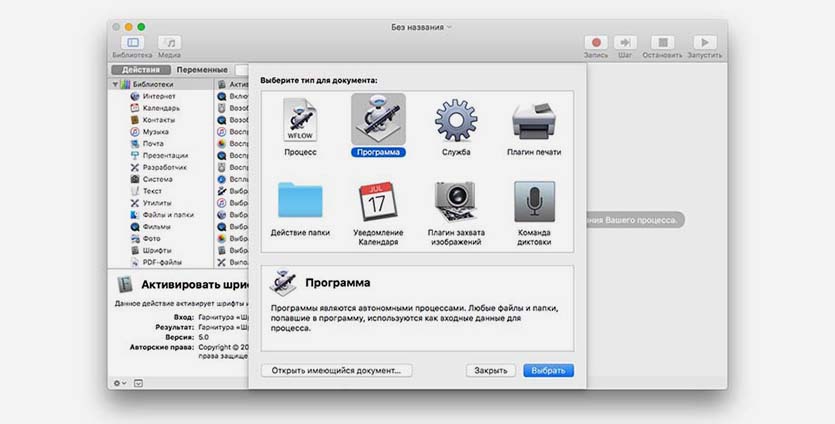
2. В библиотеке действий находим пункт «Завершить все программы».
3. Двойным нажатием добавляем его в наш скрипт.
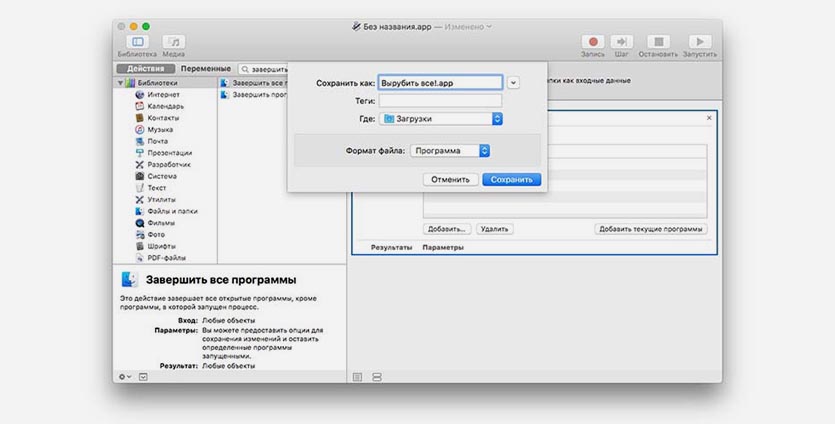
4. Выбираем пункт Файл – Сохранить… в строке меню, указываем название и папку для сохранения.
Вот мы и получили простое приложение, которое при запуске завершает все открытые программы. То, что нужно для стареньких Mac.
На этом можно не останавливаться и добавить некоторые приложения в исключения.
Завершение приложений кроме указанных
1. Открываем уже созданный скрипт в Automator.
2. В правом блоке нажимаем кнопку Добавить.
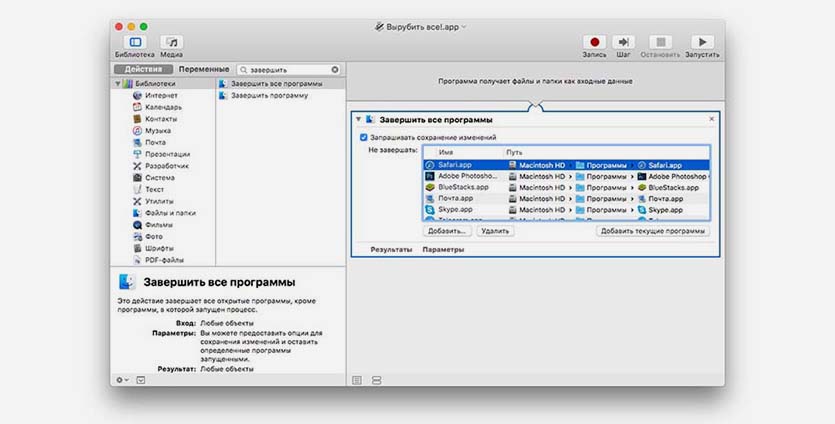
3. Выбираем программы, которые не будут завершены при срабатывании приложения. Так, например, нам хочется оставить запущенным браузер или другую программу.
4. Сохраняем приложение.
Такой сценарий пригодится для быстрого повышения производительности Mac или снижения энергопотребления.
Оставляем несколько самых нужных приложений в списке и одним нажатием завершаем все остальное.
Завершение одних приложений и запуск других
Первоначальный скрипт по завершению программ можно модифицировать и добавить запуск определенных программ.
1. Открываем скрипт в Automator.
2. Находим действие Запустить программу и добавляем его в скрипт.
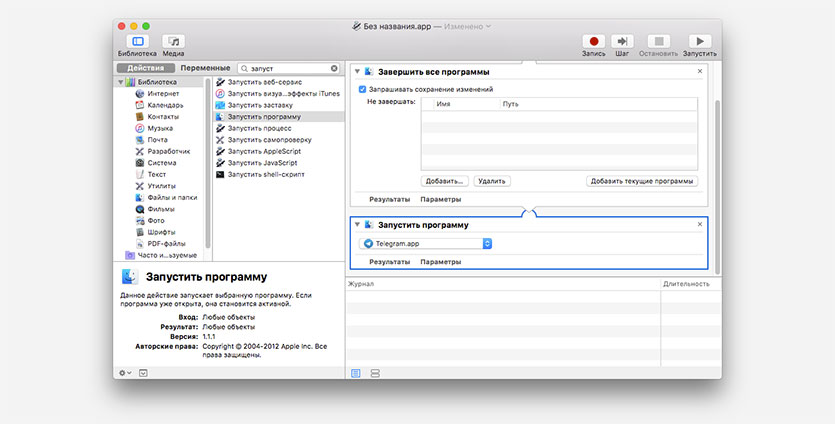
3. Выбираем нужное приложение. Если необходимо открывать несколько программ, можно продублировать блок.
4. Сохраняем скрипт.
Комбинируя полученные навыки легко создать несколько скриптов для разных сценариев использования.
Например, создаем скрипт, который запускает рабочие приложения, завершая все остальные, затем добавляем скрипт, завершающие рабочие программы и запускающий мессенджеры, браузер, iTunes или VLC плеер.
Наводим красоту
Когда один или несколько скриптов созданы, самое время навести красоту.
1. Находим подходящие иконки для каждого скрипта.
2. Сохраняем иконки в формате *.icns на Mac.
3. Открываем свойства созданных приложений и переносим сохраненную иконку на пиктограмму в свойствах.

4. Проделываем это для всех сохраненных скриптов и переносим их прямо в Док-панель.
5. Для удобства можно добавить разделитель.
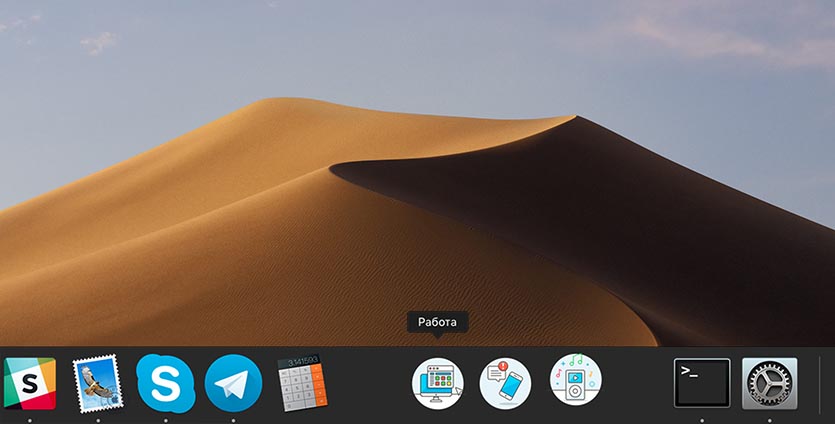
Вот так можно в одно нажатие перевести Mac из рабочего режима в развлекательный, перейти от работы к общению, быстро переключиться на переписку или другие дела.
(1 голосов, общий рейтинг: 4.00 из 5)
Источник: telefony-gid.ru